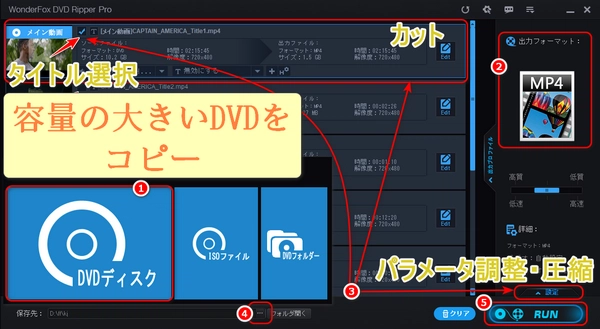
本文では、容量の大きいDVDをコピーする方法を紹介いたします。デジタル動画ファイルとしてコピーしたい場合も、別のディスクにコピーしたい場合も、この記事で紹介する方法が役に立ちます。興味があれば読んでみてください。


「WonderFox DVD Ripper Pro」は、様々なDVD(コピーガードがかかったDVDを含む)をデジタル動画にコピーできる強力なDVDコピーソフトです。500種類以上の出力フォーマットに対応しており、DVDをMP4、AVI、MKVなどの動画ファイルやMP3、WAVなどの音声ファイル、ISOファイル、DVDフォルダーに簡単にコピーできます。特に、「容量の大きいDVDをコピーする」機能について、高品質の映像を保ちながら高速コピーを実現しています(GPUアクセラレーションにも対応)。例えば、画質を落とさずに、7.5GBのDVDを0.5~1GBに圧縮したり、150分の動画を5~20分でコピーしたりすることが可能です。また、タイトル選択とDVDカット機能を提供するので、不要なコンテンツを削除できます。解像度/フレームレート/ビットレートなどのパラメータを変更したり、出力品質/ファイルサイズをワンクリックで設定したりすることで、容量の大きいDVDをコピーしながら、ファイルサイズを小さくできます。つまり、容量の大きいDVDをデジタル動画形式にコピーできるだけでなく、別のディスクにコピーする場合にも役に立ちます。もちろん、ISOファイルとDVDフォルダのコピーもサポートします。
次は容量の大きいDVDをデジタル動画形式にコピーする方法を詳しく説明いたします。始める前に、このソフトをWindows PCに無料ダウンロードとインストールしてください。
「WonderFox DVD Ripper Pro」を立ち上げます。
DVDをパソコンに挿入し、「DVDディスク」と書かれたボタンをクリックして、DVDを読み込みます。
ニーズに応じて、「出力フォーマット」を選択します。
不要なコンテンツを削除するには、不要なタイトルのチェックを外して必要なタイトルだけを残すか、「Edit」(編集)ボタンをクリックしてタイムラインの左と右にボタンをドラッグして動画の特定区間を残します。
画質・ファイルサイズを調整するには、「出力フォーマット」ボタンの下にある「ワンクリック画質/ファイルサイズ設定スライダー」をドラッグするか、「設定」ボタンをクリックしてビットレート/解像度/フレームレートなどのパラメータを変更します。
「…」ボタンをクリックして保存先を指定し、「RUN」(実行)ボタンをクリックして容量の大きいDVDをコピーする作業を開始します。
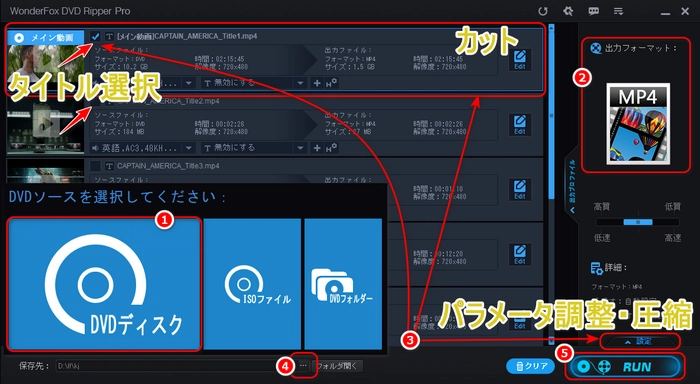
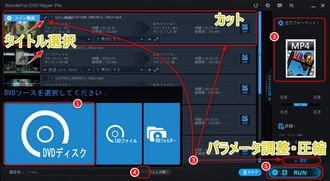
「Sothink DVDコピー」はDVDコピーソフトで、特に容量の大きいDVDを効率的にコピーするための機能を備えています。データ量を圧縮する機能により、容量の大きいDVDの内容をDVD5などの小さい容量のディスクに収めることが可能です。必要に応じて画質を落としてさらにデータ量を削減したり、不要な部分をカットして必要なコンテンツのみをコピーしたりすることで、ディスクの容量を有効に活用できます。
DVDをパソコンに挿入します。Sothink DVDコピーを起動し、「DVDコピー」>「追加」ボタンをクリックしてDVDを読み込みます。
不要なチャプターを削除することで容量を減らすことができます。
画質(ビットレート)を少し下げることで、ファイルサイズを小さくすることが可能です。
出力先フォルダを選択し、「開始」ボタンをクリックして容量の大きいDVDのコピーを開始します。
容量の大きいDVDを別のディスクにコピーするには、「DVD作成」機能を併用しましょう。
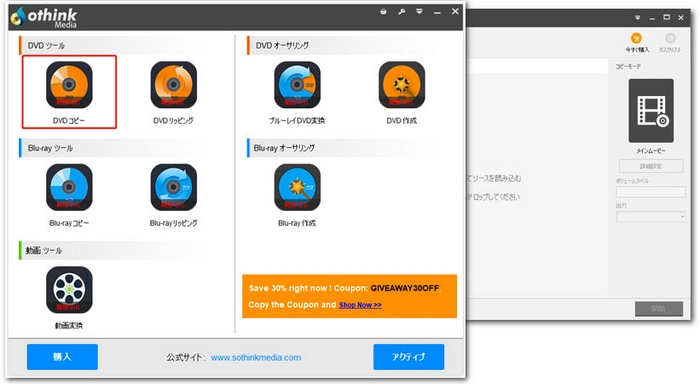
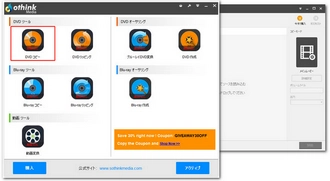
「DVD Shrink」は、容量の大きいDVDをコピーするための優れたフリーソフトです。特に、片面2層のDVD(約8GB)を1層のDVD(約4.7GB)に圧縮してくれる機能があります。これにより、大容量のDVDをより小さなディスクにバックアップすることが可能になります。また、不要なコンテンツを削除することでカスタマイズすることもできます。さらに、DVDのリージョンコードを変更することもできるため、異なる地域のDVDプレイヤーで再生することが可能です。
必要なもの
・ライティング可能な光学ドライブ
・コピー元のDVD
・空のDVD-RまたはDVD+R
・DVD Shrinkソフト(公式サイトからダウンロードできないため、信頼できるサイトを探す必要がある)
光学ドライブにDVDをセットし、DVD Shrinkを起動して「ディスクを開く」をクリックします。
「フルディスク」→「圧縮設定」から、目標のサイズを設定します。
「バックアップ!」をクリックし、「ISOイメージファイル」を選択して容量の大きいDVDをコピーします。
コピーで作成したISOイメージを空のディスクに書き込みます。
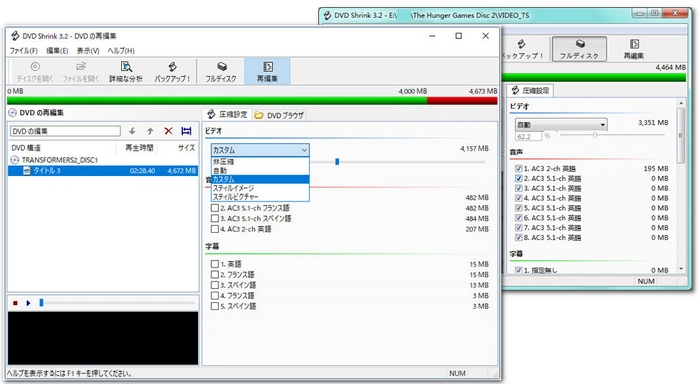
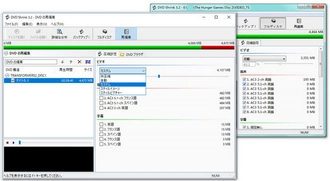


利用規約 | プライバシーポリシー | ライセンスポリシー | Copyright © 2009-2025 WonderFox Soft, Inc. All Rights Reserved.